在计算机领域中,安装操作系统是一项基本操作,而使用固态硬盘(SSD)和U盘装机则成为了一个快速、轻松且经济的选择。本文将为大家介绍如何使用固态硬盘和U...
2024-12-23 169 固态硬盘安装系统
随着技术的不断发展,越来越多的用户开始选择使用固态硬盘作为笔记本的存储设备。相比传统机械硬盘,固态硬盘拥有更高的读写速度和更好的耐用性。然而,当你购买了一块全新的固态硬盘后,你可能会遇到一个问题:如何将系统安装到这块新硬盘上呢?本文将详细介绍如何在笔记本上安装系统。

备份重要数据
在安装系统之前,务必要备份你笔记本上的重要数据。因为安装系统会清除硬盘中的所有数据,一旦开始安装就无法恢复。你可以将数据复制到外部存储设备、云存储或其他分区中。
准备安装介质
为了安装系统,你需要一张可启动的操作系统安装光盘或U盘。你可以从官方网站下载操作系统的ISO镜像文件,并使用专业的刻录工具创建一个可启动的安装介质。

进入BIOS设置
在安装系统之前,你需要进入BIOS设置界面,以便将启动设备设置为安装介质。通常,在笔记本开机时按下F2、F12或Delete键即可进入BIOS设置界面。在BIOS设置界面中,找到启动选项,并将启动设备更改为你准备的安装介质。
选择安装类型
当你启动笔记本时,系统安装程序会询问你要进行的安装类型。通常有两种选择:全新安装和升级安装。全新安装会清除硬盘上的所有数据并安装一个全新的系统,而升级安装则会保留你的个人文件和应用程序。根据自己的需求选择相应的安装类型。
分区硬盘
接下来,系统安装程序会要求你为硬盘创建分区。你可以选择将整个硬盘作为一个分区,也可以将其分割成多个分区。通常建议将操作系统和应用程序安装在一个分区,将个人文件和数据存储在另一个分区,以便在系统故障时更方便地进行备份和恢复。
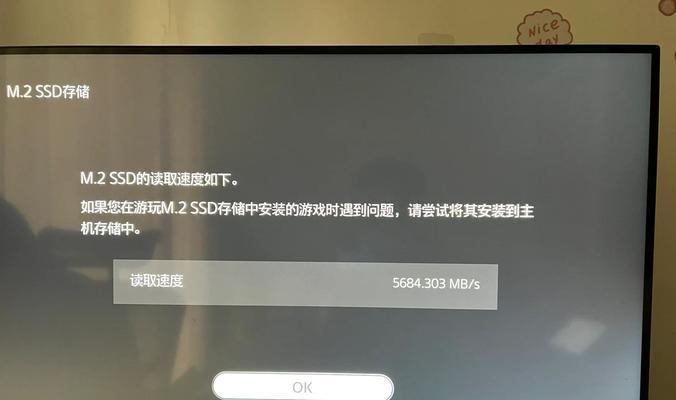
格式化分区
在分区完成后,你需要对每个分区进行格式化。格式化是为了使分区可用,并清除分区中的任何数据。你可以选择使用NTFS文件系统,这是Windows操作系统的默认文件系统。
开始安装
一切准备就绪后,你可以点击“安装”按钮开始安装系统。系统安装程序会自动将操作系统文件复制到硬盘上,并根据你的选择进行配置。
等待安装完成
安装过程可能需要一些时间,具体取决于你的硬件性能和安装类型。在等待期间,你可以去做一些其他事情,直到系统安装完成。
设置个人偏好
当系统安装完成后,你需要进行一些个人偏好的设置,如选择语言、时区、键盘布局等。这些设置可以根据你自己的需求进行调整。
更新驱动和系统补丁
安装系统后,你需要及时更新驱动程序和系统补丁,以确保系统的稳定性和安全性。你可以访问厂商官网下载最新的驱动程序,并使用WindowsUpdate来获取最新的系统补丁。
安装常用软件
接下来,你可以安装常用的软件,如办公软件、杀毒软件、浏览器等。这些软件可以提高你的工作效率和娱乐体验。
恢复个人数据
在安装了操作系统和常用软件之后,你可以将之前备份的个人数据恢复到你的固态硬盘上。这可以通过简单地复制和粘贴文件来完成。
优化系统设置
为了让系统更加顺畅和高效,你可以对系统进行一些优化设置,如关闭自动更新、关闭不必要的启动项、清理垃圾文件等。
测试系统稳定性
在完成所有设置后,建议进行一次系统稳定性测试。你可以运行一些测试软件,如性能评测工具或压力测试工具,来检查系统是否正常运行。
通过本文的教程,相信你已经掌握了在笔记本上安装固态硬盘的步骤。安装系统并不复杂,只需按照本文所述的步骤逐步操作即可。记得备份重要数据、选择适当的安装类型、分区硬盘并进行格式化等关键步骤,以确保安装过程顺利。希望这篇文章对你有所帮助!
标签: 固态硬盘安装系统
相关文章

在计算机领域中,安装操作系统是一项基本操作,而使用固态硬盘(SSD)和U盘装机则成为了一个快速、轻松且经济的选择。本文将为大家介绍如何使用固态硬盘和U...
2024-12-23 169 固态硬盘安装系统
最新评论